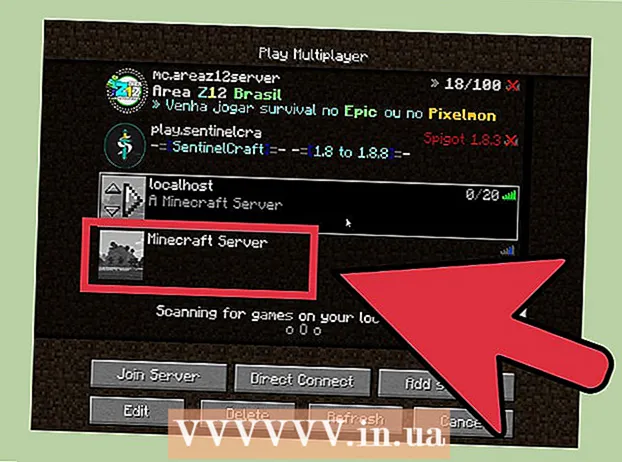Autore:
Sara Rhodes
Data Della Creazione:
13 Febbraio 2021
Data Di Aggiornamento:
1 Luglio 2024

Contenuto
- Passi
- Parte 1 di 3: apertura di un documento di Word
- Parte 2 di 3: accensione del pannello di disegno
- Parte 3 di 3: Raggruppamento di oggetti
- Consigli
Raggruppare oggetti in Microsoft Word è un modo efficace per manipolarli (in modo che il programma tratti più oggetti come uno). Ad esempio, puoi raggruppare le forme in modo che quando le sposti, la distanza tra loro non venga disturbata.
Passi
Parte 1 di 3: apertura di un documento di Word
 1 Avvia MS Word facendo doppio clic sul collegamento del programma sul desktop.
1 Avvia MS Word facendo doppio clic sul collegamento del programma sul desktop. 2 Fare clic su "File" - "Apri", nella finestra che si apre, trovare e selezionare il documento desiderato e fare clic su "Apri".
2 Fare clic su "File" - "Apri", nella finestra che si apre, trovare e selezionare il documento desiderato e fare clic su "Apri". 3 Nel documento, trova gli oggetti che desideri raggruppare.
3 Nel documento, trova gli oggetti che desideri raggruppare.
Parte 2 di 3: accensione del pannello di disegno
 1 Fare clic sulla scheda Visualizza (o fare clic su Visualizza nella barra dei menu).
1 Fare clic sulla scheda Visualizza (o fare clic su Visualizza nella barra dei menu). 2 Passa il mouse su Barre degli strumenti e seleziona Pannello di disegno. Questo pannello apparirà nell'angolo in basso a sinistra del documento (questo vale per Microsoft Word 2003; in Word 2010/2013, questo pannello è la scheda Formato e appare dopo aver fatto clic sull'immagine/immagine).
2 Passa il mouse su Barre degli strumenti e seleziona Pannello di disegno. Questo pannello apparirà nell'angolo in basso a sinistra del documento (questo vale per Microsoft Word 2003; in Word 2010/2013, questo pannello è la scheda Formato e appare dopo aver fatto clic sull'immagine/immagine).
Parte 3 di 3: Raggruppamento di oggetti
 1 Seleziona gli oggetti o le forme che desideri raggruppare. Per fare ciò, tieni premuto il tasto CTRL e fai clic sugli oggetti/forme desiderati.
1 Seleziona gli oggetti o le forme che desideri raggruppare. Per fare ciò, tieni premuto il tasto CTRL e fai clic sugli oggetti/forme desiderati. - Assicurati che gli oggetti siano posizionati l'uno rispetto all'altro nel modo in cui desideri che siano.
 2 Fare clic su Gruppo (nella scheda Formato) per aprire il menu.
2 Fare clic su Gruppo (nella scheda Formato) per aprire il menu. 3 Nel menu, fai clic su "Gruppo" per combinare più oggetti/forme; quando vengono spostati, gli oggetti raggruppati si spostano nel loro insieme.
3 Nel menu, fai clic su "Gruppo" per combinare più oggetti/forme; quando vengono spostati, gli oggetti raggruppati si spostano nel loro insieme.
Consigli
- Un modo alternativo per aprire il documento in Word. Avvia Esplora risorse, trova il documento desiderato e fai doppio clic su di esso.